Taken bewaken en analyseren in Studio
U kunt Azure Machine Learning-studio gebruiken om uw taken voor training en experimenten te bewaken, organiseren en bij te houden. Uw machine learning-taakgeschiedenis (ML) is een belangrijk onderdeel van een uitlegbaar en herhaalbaar ML-ontwikkelingsproces.
In dit artikel komt het volgende aan bod:
- Voeg een weergavenaam voor een taak toe.
- Een aangepaste weergave maken.
- Voeg een taakbeschrijving toe.
- Taken taggen en zoeken.
- Voer de zoekopdracht uit over uw taakgeschiedenis.
- Taken annuleren of mislukken.
- Controleer de taakstatus per e-mailmelding.
- Bewaak uw taakbronnen (preview).
Tip
- Zie Taken bewaken en analyseren in Studio (v1) voor meer informatie over het gebruik van de Azure Machine Learning SDK v1 of CLI v1.
- Zie Ml-experimenten en -modellen bijhouden met MLflow (v2) voor meer informatie over het bewaken van trainingstaken vanuit de CLI of SDK v2.
- Zie Azure Machine Learning bewaken voor meer informatie over het bewaken van de Azure Machine Learning-service en de bijbehorende Azure-services.
- Zie Online-eindpunten bewaken voor meer informatie over het bewaken van modellen die zijn geïmplementeerd op online-eindpunten.
Vereisten
U hebt het volgende nodig:
- Als u Azure Machine Learning wilt gebruiken, moet u een Azure-abonnement hebben. Als u geen Azure-abonnement hebt, maakt u een gratis account voordat u begint. Probeer de gratis of betaalde versie van Azure Machine Learning.
- U moet een Azure Machine Learning-werkruimte hebben. Er wordt een werkruimte gemaakt in De CLI (v2) installeren, instellen en gebruiken.
Weergavenaam van taak
De weergavenaam van de taak is een optionele en aanpasbare naam die u voor uw taak kunt opgeven. De weergavenaam van de taak bewerken:
Navigeer naar de lijst Taken .
Selecteer de taak die u wilt bewerken.
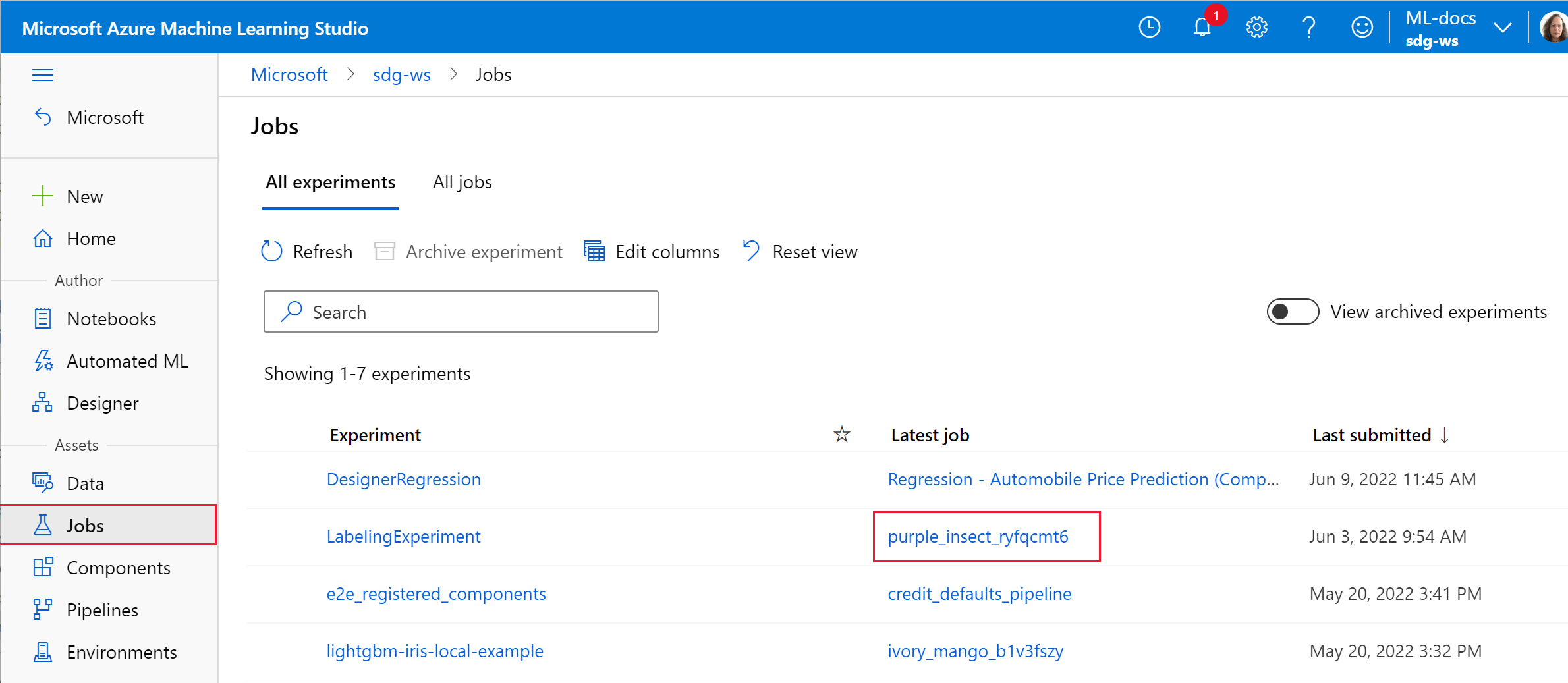
Selecteer de knop Bewerken om de weergavenaam van de taak te bewerken.
Aangepaste weergave
Uw taken weergeven in de studio:
Navigeer naar het tabblad Taken .
Selecteer Alle experimenten om alle taken in een experiment weer te geven of selecteer Alle taken om alle taken weer te geven die in de werkruimte zijn ingediend.
Op de pagina Alle taken kunt u de takenlijst filteren op tags, experimenten, rekendoel en meer om uw werk beter te ordenen en te bepalen.
Breng aanpassingen aan de pagina door taken te selecteren om grafieken te vergelijken, toe te voegen of filters toe te passen. Deze wijzigingen kunnen worden opgeslagen als een aangepaste weergave , zodat u eenvoudig kunt terugkeren naar uw werk. Gebruikers met werkruimtemachtigingen kunnen de aangepaste weergave bewerken of weergeven. Deel ook de aangepaste weergave met teamleden voor verbeterde samenwerking door de weergave Delen te selecteren.
Als u de taaklogboeken wilt bekijken, selecteert u een specifieke taak en op het tabblad Uitvoer en logboeken vindt u diagnostische en foutlogboeken voor uw taak.
Taakbeschrijving
U kunt een taakbeschrijving toevoegen om meer context en informatie aan de taak te bieden. U kunt ook zoeken naar deze beschrijvingen in de takenlijst en de taakbeschrijving toevoegen als een kolom in de takenlijst.
Navigeer naar de detailpagina voor uw taak en selecteer het pictogram bewerken of potlood om beschrijvingen voor uw taak toe te voegen, te bewerken of te verwijderen. Als u de wijzigingen in de takenlijst wilt behouden, slaat u de wijzigingen op in uw bestaande aangepaste weergave of een nieuwe aangepaste weergave. Markdown-indeling wordt ondersteund voor taakbeschrijvingen, waardoor afbeeldingen kunnen worden ingesloten en diep kunnen worden gekoppeld, zoals wordt weergegeven.
Taken taggen en zoeken
In Azure Machine Learning kunt u eigenschappen en tags gebruiken om uw taken te organiseren en op te vragen voor belangrijke informatie.
Tags bewerken
U kunt taaktags toevoegen, bewerken of verwijderen uit de studio. Navigeer naar de detailpagina voor uw taak en selecteer het pictogram bewerken of potlood om tags voor uw taken toe te voegen, te bewerken of te verwijderen. U kunt deze tags ook zoeken en filteren op de pagina takenlijst.
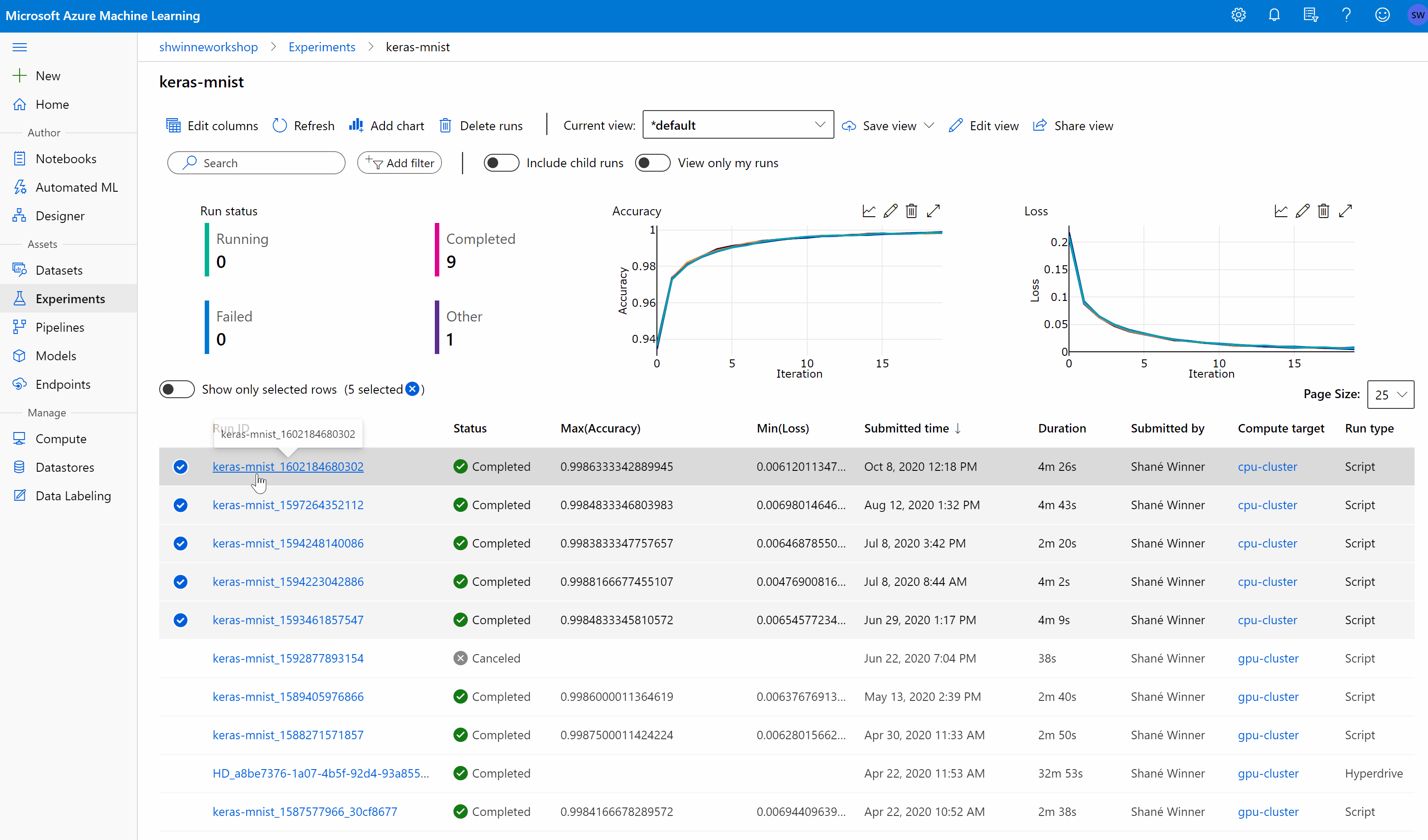
Query-eigenschappen en -tags
U kunt query's uitvoeren op taken in een experiment om een lijst met taken te retourneren die overeenkomen met specifieke eigenschappen en tags.
Als u naar specifieke taken wilt zoeken, gaat u naar de lijst met alle taken . Van daaruit hebt u twee opties:
- Gebruik de knop Filter toevoegen en selecteer filteren op tags om uw taken te filteren op tag die is toegewezen aan de taak(en).
- Gebruik de zoekbalk om snel taken te vinden door te zoeken naar de metagegevens van de taak, zoals taakstatus, beschrijvingen, experimentnamen en verzendnaam.
Taken annuleren of mislukken
Als u een fout ziet of als het te lang duurt voordat uw taak is voltooid, kunt u de taak annuleren.
Een taak annuleren in de studio:
Ga naar de actieve pijplijn in de sectie Taken of Pijplijnen .
Selecteer het nummer van de pijplijntaak dat u wilt annuleren.
Selecteer Annuleren in de werkbalk.
Taakstatus bewaken per e-mailmelding
U kunt diagnostische instellingen gebruiken om e-mailmeldingen te activeren. Zie Diagnostische instellingen maken in Azure Monitor voor meer informatie over het maken van diagnostische instellingen.
Zie Een waarschuwingsregel voor zoeken in logboeken maken of bewerken voor meer informatie over het maken en beheren van logboekwaarschuwingen met Behulp van Azure Monitor.